Agregar un usuario a un grupo de usuarios existente
Para agregar usuarios a un grupo de usuarios existente, debe asignar a los usuarios los atributos de usuario que definen el grupo de usuarios.
Nota: Una vez que un grupo de usuarios tenga una asignación En curso, podrá modificar los atributos de usuario de los usuarios, pero no podrá modificar los atributos de usuario de un grupo de usuarios.
- En el menú Administración, haga clic en USUARIOS > Grupos de usuarios.
- Localice el grupo de usuarios al que desea agregar los usuarios.
- En la columna ACCIONES, haga clic en
 >
>  . Se muestra la página Editar grupo de usuarios.
. Se muestra la página Editar grupo de usuarios. - La sección Filtros es la definición del grupo de usuarios. Tenga en cuenta todos los atributos y sus valores asociados.
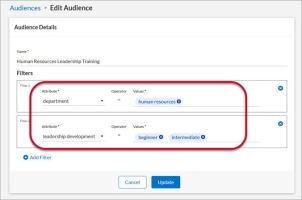
- Haga clic en Cancelar para cerrar la página Editar grupo de usuarios.
- En el menú de administración, haga clic en USUARIOS > Lista de usuarios. Se abrirá la página Lista de usuarios.
-
 Agregue un único usuario.
Agregue un único usuario.
- Localice el usuario que desea agregar al grupo de usuarios.
- En la columna ACCIONES, haga clic en
 >
>  . Se muestra la página Editar usuario.
. Se muestra la página Editar usuario. - En la sección Atributos de usuario, seleccione uno de los valores para cada atributo de usuario que se indica en el paso 4 (anterior).
- Haga clic en Actualizar. El usuario se agrega al grupo de usuarios y recibe las asignaciones que tenga dicho grupo de usuarios con una fecha límite relativa.
Por ejemplo, si, en la definición del grupo de usuarios, el atributo de usuario Desarrollo del liderazgo contiene los valores Principiante e Intermedio en la lista, puede seleccionar cualquiera de esos valores para el usuario. -
 Agregue un lote de varios usuarios.
Agregue un lote de varios usuarios.
- Haga clic en Descargar lista. Se genera un archivo CSV que contiene todos los datos de perfil de sus usuarios.
- Abra el archivo CSV en un programa de hojas de cálculo.
- Localice los usuarios que desea agregar al grupo de usuarios.
- Localice las columnas de cada atributo de usuario que se indica en el paso 4 (anterior).
- Cambie el valor de cada atributo para que coincida con la definición del grupo de usuarios, tal y como se indica en el paso 4 (anterior).
- Guarde el archivo en formato .csv.
- Haga clic en Importar en la página Lista de usuarios de Percipio para abrir la página Importar usuarios por lote.
- En la pestaña VALIDACIÓN PREVIA, haga clic en Seleccionar un archivo.
- Navegue hasta el archivo CSV que contiene los cambios y haga clic en Abrir.
- Haga clic en Validar previamente usuarios.
- En la pestaña VALIDACIÓN PREVIA, haga clic en Seleccionar un archivo.
- Navegue hasta el archivo CSV que contiene los cambios y haga clic en Abrir.
- Haga clic en Importar. Cuando termine, los usuarios se agregarán al grupo de usuarios y estos recibirán las asignaciones que tenga dicho grupo de usuarios con una fecha límite relativa.
Nota: Puede eliminar las filas de usuarios que no vaya a modificar del archivo CSV. Si lo hace, no se eliminarán los usuarios de Percipio, sino que se quitarán las filas que no tiene pensado modificar para que le resulte más sencillo trabajar con el archivo CSV.Por ejemplo, si, en la definición del grupo de usuarios, el atributo de usuario Desarrollo del liderazgo contiene los valores Principiante e Intermedio en la lista, puede escribir principiante o intermedio en la columna. Asegúrese de que escribe las palabras correctamente.Nota: Todos los atributos aparecen en minúsculas cuando se carga el archivo en Percipio. - Verifique que todos los usuarios modificados están ahora en el grupo de usuarios:
- Haga clic en USUARIOS > Grupos de usuarios y localice el grupo de usuarios en la lista. Haga clic en el número
- en la columna USUARIOS. Aparecerá una lista de usuarios del grupo de usuarios.
- Localice los usuarios recién añadidos en la lista.